Logitech Klavye Numara Kilidi Nasıl Kapatılır
Yayınlanan: 2022-09-20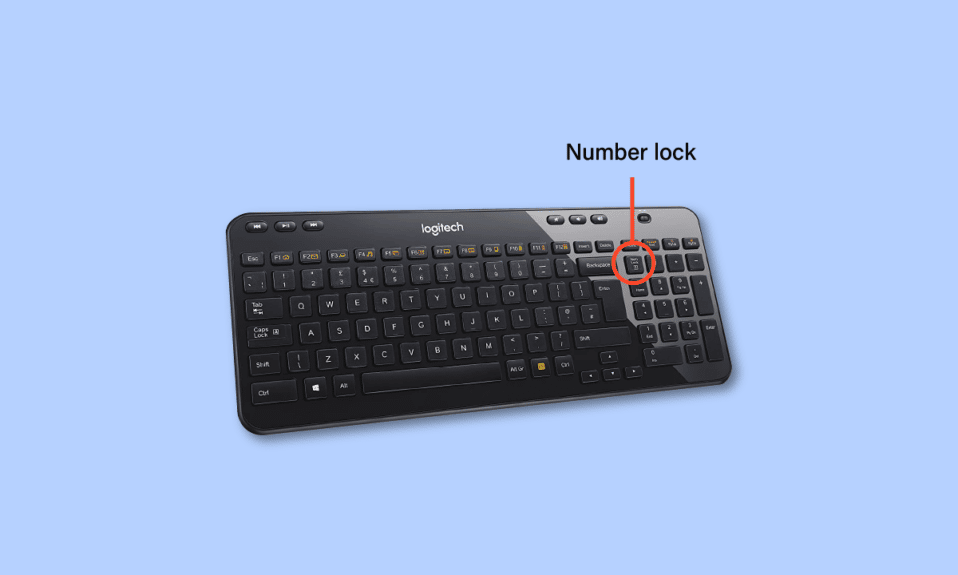
Yeni teknolojiler ve güncellemeler ile herkes her şeyin en son sürümlerine sahip olmak istiyor. Gelişen teknolojik gelişmelerle hayatımız her geçen gün daha da kolaylaşıyor. Bir bilgisayara veya dizüstü bilgisayara sahip olmak günümüzde temel bir gereksinimdir. Ve Logitech klavyeler, çekici tasarımları ve taşınabilir özellikleri nedeniyle bugün oldukça popüler. Bu makale tamamen Logitech klavyelerle nasıl çalışılacağı ve Logitech klavye sayı kilidinin nasıl kapatılacağı hakkındadır. Ayrıca, numaralarınızın Logitech klavyenizde neden çalışmadığını ve Logitech klavyesinde Num Lock'un nasıl kalıcı olarak açık tutulacağını öğrenelim. Bu nedenle, klavyenizdeki Num Lock'u nasıl kapatacağınızla ilgili bu kılavuz, kablosuz cihazların teknolojisi ve dünyasında ilerleme kaydetmenizi sağlayacaktır.
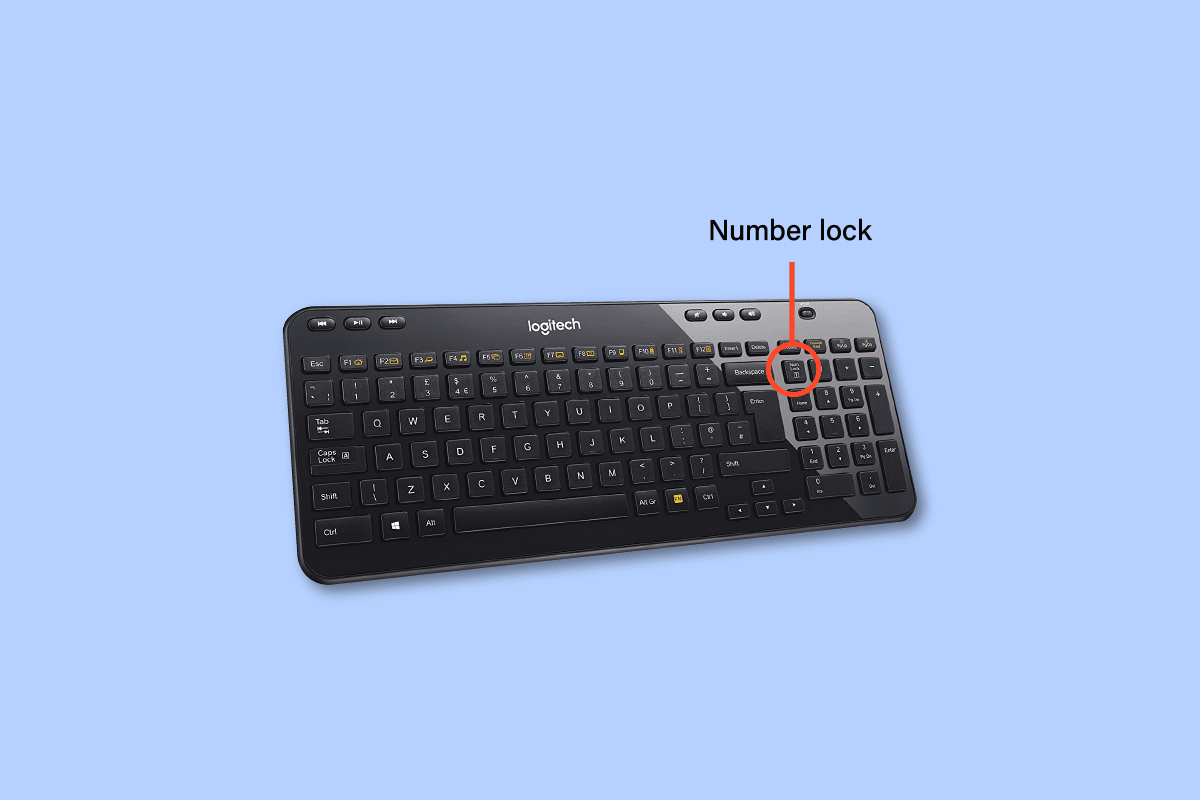
İçindekiler
- Logitech Klavye Numara Kilidi Nasıl Kapatılır
- Klavyenizdeki Num Lock'u Nasıl Kapatabilirsiniz?
- Num Lock'unuz Neden Kapanıyor?
- Klavyenizde Neden Rakamları Yazamıyorsunuz?
- Klavyenizde Num Lock'u Nasıl Açabilirsiniz?
- NumLock'un Açık Olduğunu Nasıl Anlayabilirsiniz?
- NumLock'u Kalıcı Olarak Nasıl Açabilirsiniz?
- Logitech Klavyede Num Lock'u Kalıcı Olarak Nasıl Açık Tutabilirsiniz?
- Logitech'te Num Lock'u Nasıl Açabilirsiniz?
- Logitech Wireless Keyboard K580'de NumLock'u Nasıl Açabilirsiniz?
- Logitech Klavye Numara Kilidini Nasıl Kapatabilirsiniz?
- Numaralarınız Logitech Klavyenizde Neden Çalışmıyor?
Logitech Klavye Numara Kilidi Nasıl Kapatılır
Logitech klavye sayı kilidinin nasıl kapatılacağını gösteren adımları daha iyi anlamak için faydalı çizimlerle ayrıntılı olarak bulmak için okumaya devam edin.
Klavyenizdeki Num Lock'u Nasıl Kapatabilirsiniz?
Klavyenizde Num Lock'u nasıl kapatacağınızı görelim:
- Klavyenizde özel Num Lock düğmesi varsa, Num Lock'u kapatmak veya açmak için bu düğmeye basabilirsiniz.
- Ancak klavyeniz Num Lock işlevini, Insert veya F12 tuşu gibi başka bir tuşla paylaşıyorsa, Num Lock'u kapatmak veya açmak için Fn tuşunu Num Lock tuşunun kombinasyonuyla kullanabilirsiniz.
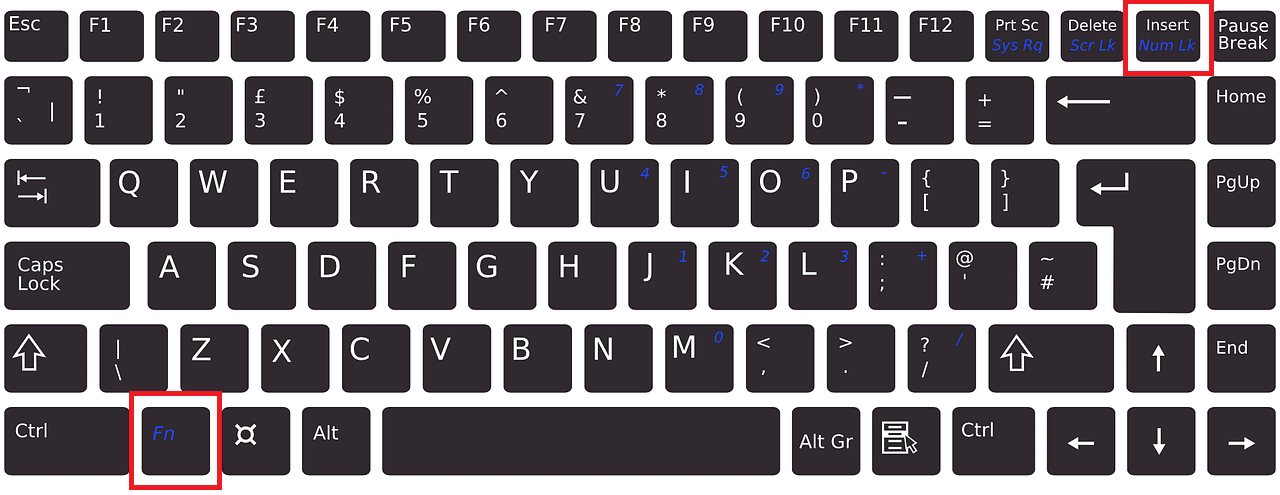
Logitech klavye sayı kilidi tuşunu kapatmanın daha fazla yolunu bulmak için okumaya devam edin.
Ayrıca Okuyun : Fortnite'ta Ebeveyn Denetimleri Nasıl Kapatılır
Num Lock'unuz Neden Kapanıyor?
Numlock tuşu sürekli olarak kapanıyorsa, Num Lock'u varsayılan olarak kapatan cihazı yeniden başlatmış olmanız gerekebilir. Hesabınız bir sanal makinede oturum açtıysa ve etkinse, makineyi yeniden başlatmak varsayılan olarak Num Lock tuşunu kapatacaktır. Makinede tekrar oturum açmak, Num Lock tuşunun yalnızca kullanıcı profili etkinken açılacak şekilde ayarlanmışsa açılmasına neden olur.
Klavyenizde Neden Rakamları Yazamıyorsunuz?
Num Lock tuşu devre dışı bırakılırsa klavyenizin sağ tarafındaki sayı tuşları çalışmayacaktır. Yalnızca Num Lock tuşu etkinse, sağ taraftaki sayısal tuş takımından sayıları yazabilirsiniz.
Klavyenizde Num Lock'u Nasıl Açabilirsiniz?
Fn + NumLock/NumLk tuş kombinasyonunu kullanarak klavyenizdeki Num Lock tuşunu açabilirsiniz.
NumLock'un Açık Olduğunu Nasıl Anlayabilirsiniz?
Num Lock tuşunun açık olup olmadığını öğrenmek için şunları yapabilirsiniz:
1. Sağ taraftaki sayısal tuş takımından herhangi bir sayı tuşuna basın.
2A. Numara ekrana yazılırsa , Num Lock açıktır .
2B. Ancak imleç hareket ederse, Num Lock kapalıdır .
NumLock'u Kalıcı Olarak Nasıl Açabilirsiniz?
Num Lock'u kalıcı olarak açık tutmanın böyle bir yolu yoktur. Aşağıdaki adımların yardımıyla Num Lock'u açabilirsiniz.
1. Çalıştır iletişim kutusunu açmak için klavyenizdeki Windows + R tuş bileşimine basın.

2. Verilen alana regedit yazın ve Enter'a basın .
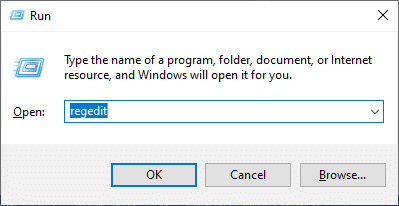
3. Tamam'a tıklayın ve Kayıt Defteri Düzenleyicisi'nde aşağıdaki yola gidin:
Bilgisayar\HKEY_USERS\.DEFAULT\Denetim Masası\Klavye
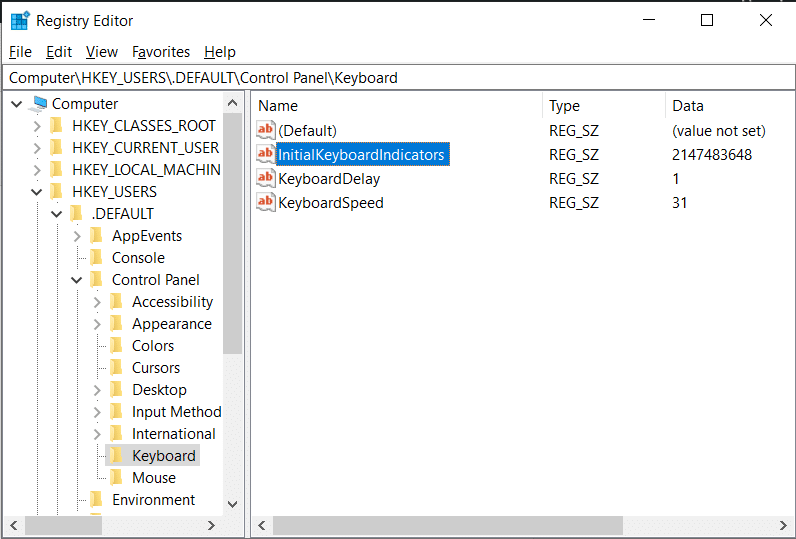
4. Cihazınızdaki Num Lock'u açmak için InitialKeyboardIndicators değerini 2 olarak ayarlayın.
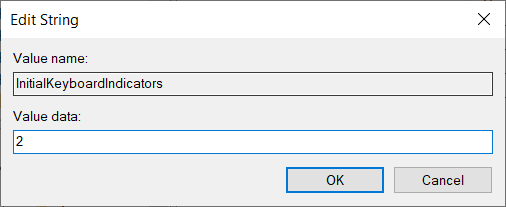
Ayrıca Okuyun : Klavyedeki Ana Ekran Düğmesi Nedir?
Logitech Klavyede Num Lock'u Kalıcı Olarak Nasıl Açık Tutabilirsiniz?
PC veya dizüstü bilgisayarınız yeniden başlatıldıktan sonra Num Lock varsayılan olarak kapandığı için Num Lock'u kalıcı olarak açık tutamazsınız . Ancak Num Lock'u cihazınızın bir sonraki yeniden başlatılmasına kadar açık tutmak için yukarıda belirtilen adımları takip edebilirsiniz.
Logitech'te Num Lock'u Nasıl Açabilirsiniz?
Logitech klavyede Num Lock'u nasıl açacağınızı öğrenmek için aşağıyı okuyun:
- Logitech klavyenizde Num Lock'u sağ taraftaki Numpad'in yukarısındaki Num Lock tuşuna basarak açabilirsiniz.
- Num Lock işlevi başka bir tuşla paylaşılıyorsa, açmak için Fn + Num Lock tuş bileşimine basın.
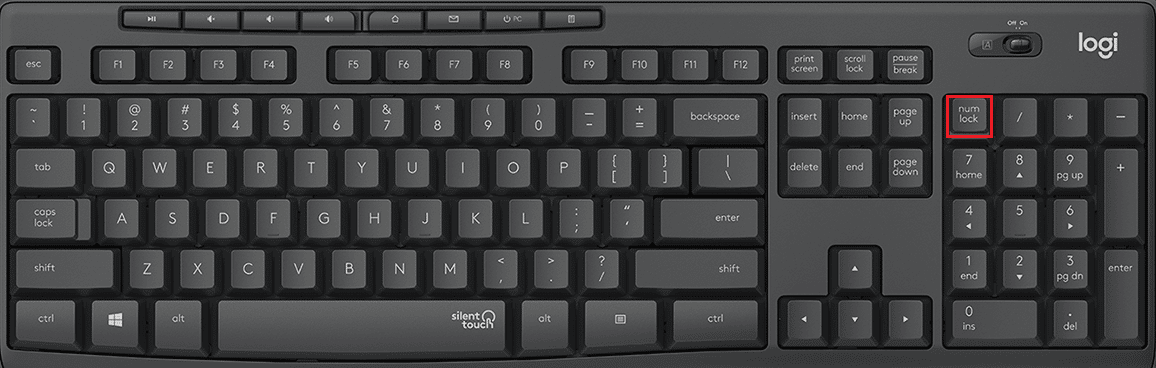
Logitech Wireless Keyboard K580'de NumLock'u Nasıl Açabilirsiniz?
Logitech Wireless Keyboard K580 üzerinde Num Lock'u Numpad'in üzerinde ve geri al tuşunun yanında bulunan Num Lock tuşu yardımıyla açabilirsiniz. Bu tuşa basarak cihazınızda Num Lock'u açabilirsiniz.
Not : Num Lock işlevi başka bir tuşla paylaşılıyorsa Fn + Num Lock kombinasyon tuşlarını kullanın.
Ayrıca Okuyun : Moto E4 Bildirim Işığı Nasıl Açılır
Logitech Klavye Numara Kilidini Nasıl Kapatabilirsiniz?
Logitech klavye numara kilidini kapatmak için aşağıdaki adımları izleyin:
1. Windows + R tuşlarına birlikte basarak Çalıştır iletişim kutusunu açın.
2. Ardından regedit yazın ve Enter tuşuna basın.
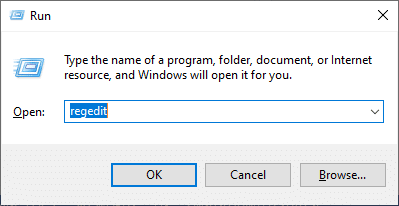
3. Tamam'ı tıklayın.
4. Ardından, Kayıt Defteri Düzenleyicisi'nde aşağıdaki yola gidin:
Bilgisayar\HKEY_USERS\.DEFAULT\Denetim Masası\Klavye
5. Cihazınızdaki Num kilidini kapatmak için InitialKeyboardIndicators değerini 0 olarak ayarlayın.
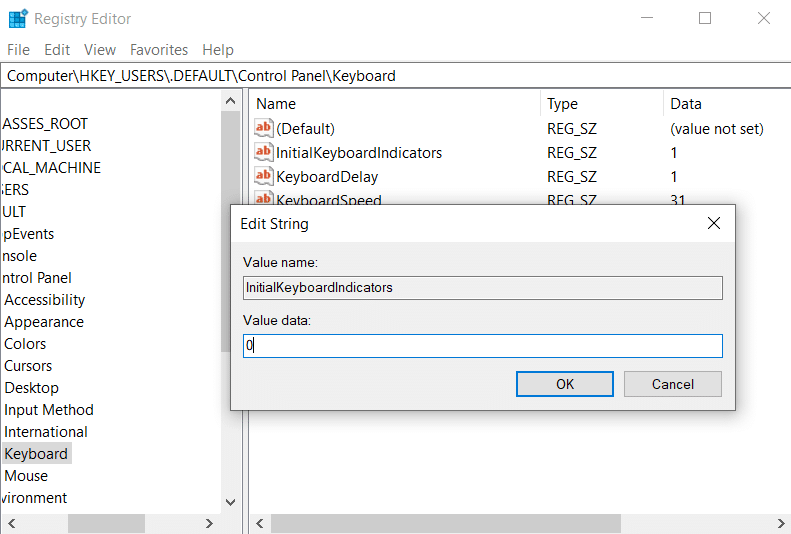
Numaralarınız Logitech Klavyenizde Neden Çalışmıyor?
Sayı tuşlarının Logitech klavyenizde çalışmamasının bazı nedenleri aşağıda verilmiştir:
- Klavyedeki sayı tuşları hasarlı
- Devre Dışı Num Lock tuşu
- Eski klavye sürücüleri
Önerilen :
- Mint'ten Hesap Kaldırma
- Nextbook Termal Kapatmayı Nasıl Onarabilirsiniz?
- Bilgisayar Klavyesinde Kaç Tür Tuş Var?
- Klavye Kısayolunu Kullanarak Windows 11 Kamera ve Mikrofon Nasıl Kapatılır
Logitech klavye sayı kilidini nasıl kapatacağınızı ve Logitech klavyede Num Lock'u kalıcı olarak nasıl açık tutacağınızı öğrendiğinizi umuyoruz. Soru ve önerileriniz için aşağıdaki yorum bölümünden bizimle iletişime geçmekten çekinmeyin. Ayrıca, bir sonraki makalemizde hangi konuyu öğrenmek istediğinizi bize bildirin.
